Pe macOS, puteți crea un audio multi-ieșiredispozitiv sau un dispozitiv audio agregat și direcționează sunetul către mai multe dispozitive simultan. Este destul de ușor de făcut odată ce ai înțeles conceptul din spatele său. Are un neajuns; fără control de volum. Când configurați un dispozitiv cu mai multe ieșiri, controalele de volum devin brusc inactive. Atingerea tastelor de volum de pe un MacBook va afișa controlul de volum cu un buton de anulare. Preferința sunetului din Preferințe de sistem va arăta de asemenea un glisor de volum care este inactiv. Iată cum puteți gestiona volumul dispozitivelor cu mai multe ieșiri pe macOS.

Volumul pentru dispozitive cu mai multe ieșiri
Va trebui să parcurgeți aplicația Audio MIDI laschimbați volumul dispozitivelor cu mai multe ieșiri. Deschide aplicația și selectează dispozitivul din coloana din stânga. Verificați dacă toate dispozitivele care au fost adăugate la dispozitivul multi-ieșire sunt enumerate în el.
În imaginea de mai jos, două dispozitive diferiteau fost adăugate la dispozitivul cu mai multe ieșiri, dar numai unul apare în el. Aceasta nu este o problemă, dar va schimba modul în care volumul este gestionat într-o mică măsură.
Primul dispozitiv audio care face parte din acestadispozitivul cu mai multe ieșiri este difuzoarele încorporate și nu apar în dispozitiv. Într-un astfel de caz, selectați dispozitivul din coloana din stânga și folosiți controlul volumului pentru a modifica volumul.
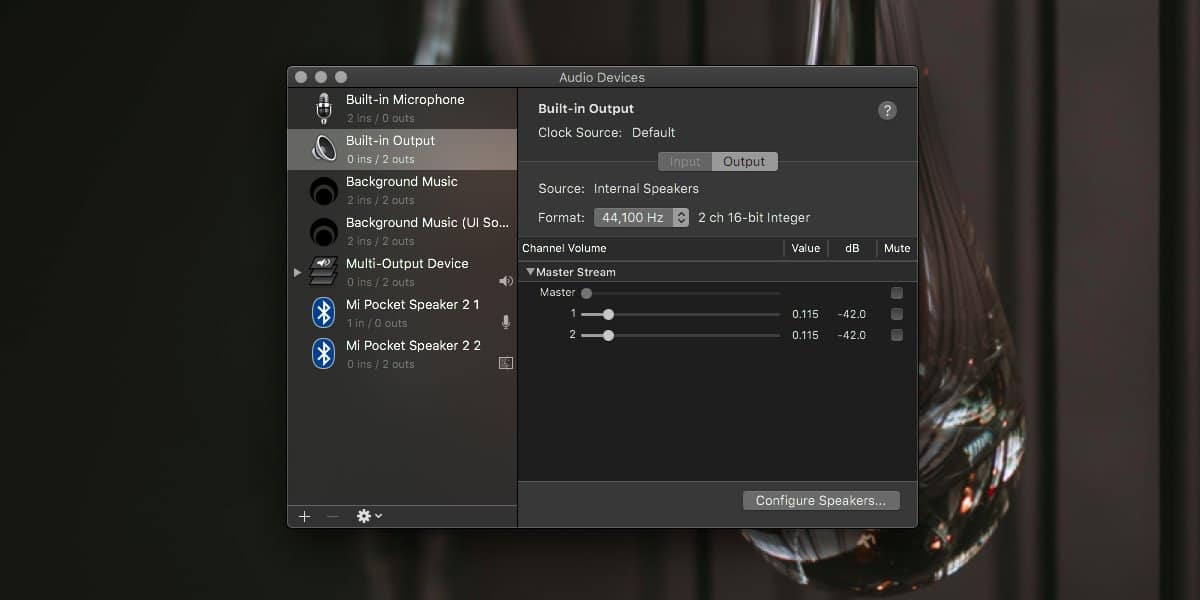
Apoi, treceți la celălalt dispozitiv (dispozitive) enumerate mai josdispozitivul cu mai multe ieșiri. Utilizați glisierele de volum din panoul din dreapta pentru a modifica volumul. Volumul pentru dispozitivul multi-output va reflecta acum noile niveluri pe care le-ați setat.
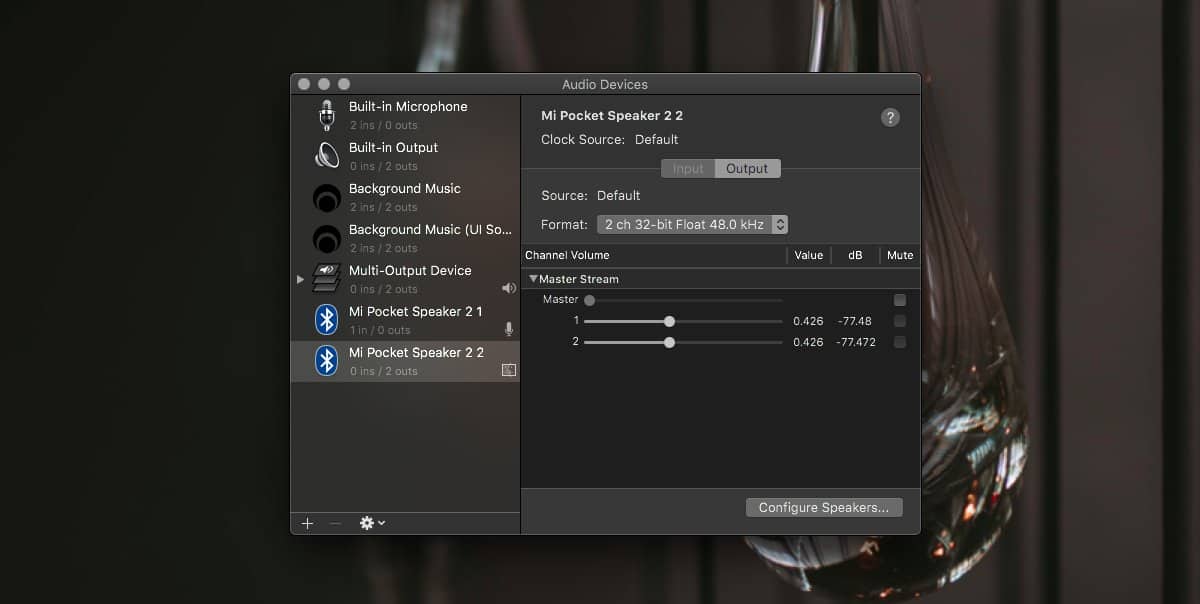
Modificați volumul dispozitivului principal
Există o altă modalitate de a modifica volumul aCu toate acestea, acest dispozitiv modifică volumul dispozitivului în ansamblu și nu face nimic la nivelurile individuale de volum ale diferitelor dispozitive. Este posibil ca dispozitivele să fie mai liniștite decât ar trebui.
Stabiliți ce dispozitiv audio este setat pe dispozitivul Master. Puteți verifica acest lucru din aplicația Audio MIDI. Selectați dispozitivul cu mai multe ieșiri și priviți derularea dispozitivului principal.
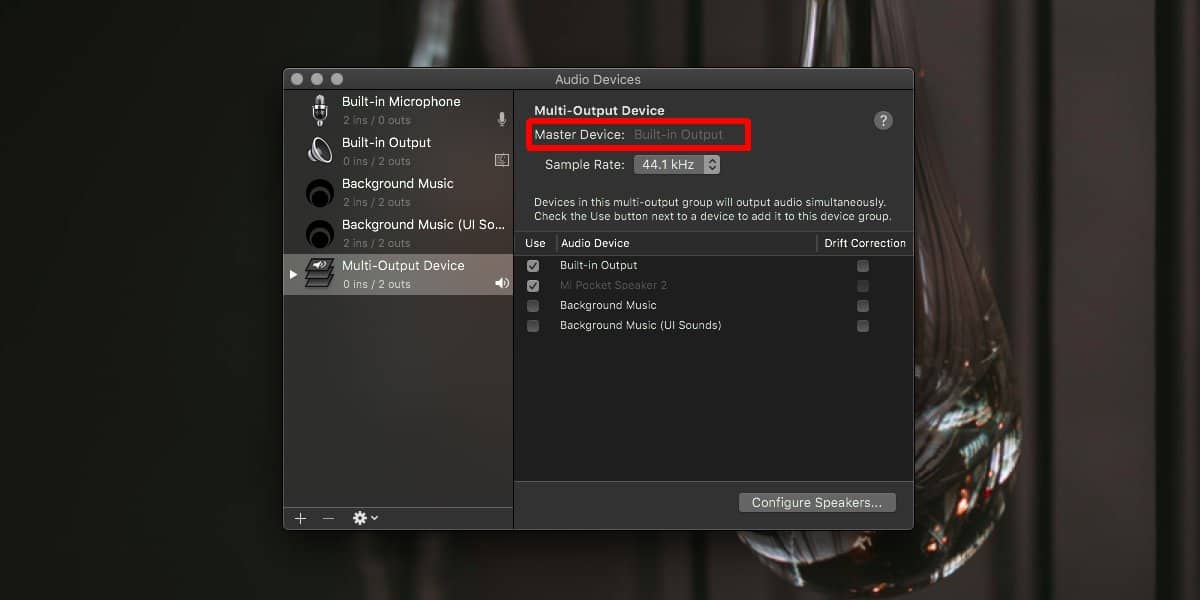
Deschideți Preferințele sistemului și mergeți la Sunetpreferinţă. Selectați fila Ieșire și selectați dispozitivul care este utilizat ca dispozitiv Master în dispozitivul audio multi-ieșire. După ce a fost selectat, utilizați glisorul de volum din partea de jos pentru a schimba volumul. În aceeași filă, veți vedea dispozitivul multi-ieșire pe care l-ați creat. După ce ați modificat volumul pentru dispozitivul principal, selectați dispozitivul cu mai multe ieșiri. Redați audio pe Mac, iar modificarea volumului va fi reflectată în dispozitivul cu mai multe ieșiri.













Comentarii